在 Word 中,文字既能设置字体颜色,又能设置背景色;而背景色又分为两种,一种是字符底纹(即背景色),另一种是以不同颜色突出显示文本(即亮色)。 在 Word 2016 中,字符底纹只......
2023-09-23 316 word教程
我们在讲解幻灯片的时候依然需要对幻灯片进行墨迹注释,但在结束PPT讲解之后,我们又需要将PPT恢复成原本没有墨迹的样子,其实恢复的方法很简单,我们只需要对我们讲解时进行的墨迹注释不保存或是进行清除即可。有的小伙伴可能不太清楚具体的操作方法,接下来小编就来和大家分享一下WPS PPT清除幻灯片墨迹的方法。

1、第一步,我们打开设置好的PPT,然后点击工具栏中的“开始”选项,接着在子工具栏中选择“从当前页开始”

2、第二步,进入PPT播放页面之后,我们右键单击页面,然后在列表选项中选择“墨迹画笔”再选择自己喜欢的墨迹样式并在幻灯片中进行自己需要的绘制

3、第三步,讲解完成之后,我们右键单击幻灯片选择“墨迹画笔”然后再选择最后一个“擦除幻灯片上的所有墨迹”选项即可
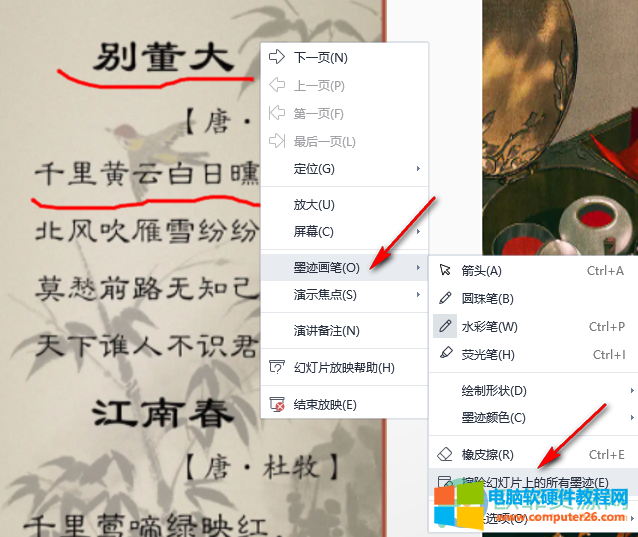
4、第四步,我们点击结束幻灯片,接着在弹出的“是否保留墨迹注释”的框内选择“放弃”即可
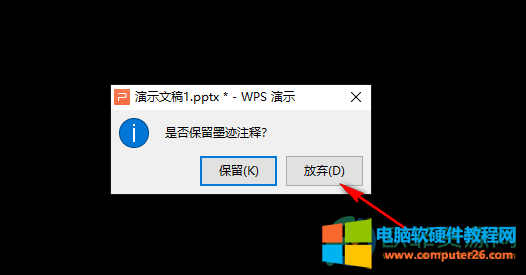

以上就是小编整理总结出的关于WPS PPT清除幻灯片墨迹的方法,我们在幻灯片播放页面中右键单击先选择自己资环的墨迹样式对幻灯片进行勾画,讲解完幻灯片之后我们再次右键单击选择“墨迹画笔”然后点击“擦除幻灯片上的所有墨迹”即可又或者直接点击结束幻灯片并在接下来的弹窗内选择放弃保留墨迹注释,感兴趣的小伙伴快去试试吧。
标签: PPT清除幻灯片墨迹
相关文章
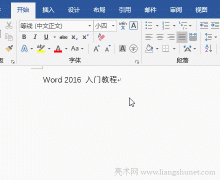
在 Word 中,文字既能设置字体颜色,又能设置背景色;而背景色又分为两种,一种是字符底纹(即背景色),另一种是以不同颜色突出显示文本(即亮色)。 在 Word 2016 中,字符底纹只......
2023-09-23 316 word教程
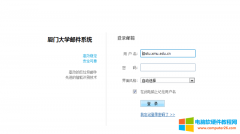
厦门大学对2009年9月之后入学的学生统一分配有10G使用空间的邮箱,兼容POP3、SMTP协议,可以用客户端收发电子邮件。今天小编就分享一下Outlook配置厦门大学邮箱教程。 第一步:首先,......
2023-04-28 469 Outlook配置厦门大学邮箱
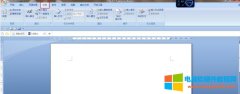
我们在word编辑文字的时候总会根据内容添加相关的标题,那么 word文档 如何添加多级标题? 1、打开Word,点击引用。 2、点击目录,在下拉列表中点击插入目录。 3、点击目录,根据实际......
2023-09-20 271 word添加多级标题

当输入的词组或英文单词 Word 2016 认为不正确时,会在下面用红色波浪线标出以提示我们。不过,有的时候,Word 标出的未必就一定是错误的,只要自己检查确定无误就可以了。Word 判断......
2023-09-28 222 word教程
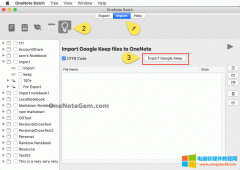
导出 Google Keep 便笺笔记 在苹果版 OneNote Batch for Mac 中 》导入选项卡 》Google Keep。 点击 Export Google Keep 按钮,跳到打包,然后下载你的 Google Keep 笔记。 导入到 Mac OneNote 里 解压 Google K......
2023-08-16 208 OneNote